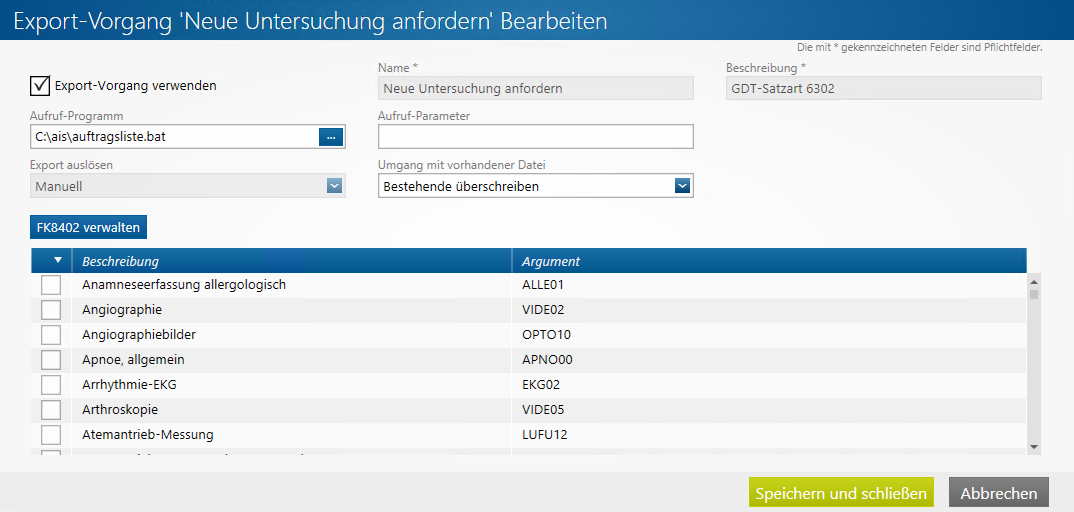Medatixx - Auftragsliste
Um die Auftragsliste des ausgewählten Patienten zu öffnen, wird eine Batch Datei erstellt und mit einer Schnittstelle in Medatixx ausgelöst.
! ! ! ACHTUNG ! ! ! Für die GDT - Schnittstelle ist eine Lizenz erforderlich ! ! ! ACHTUNG ! ! !
Als Erstes wird das Batch Skript an einen lokalen Ort (wo jeder User Rechte hat zB. unter 'C:\AIS\') abgelegt Die Batch Datei muss den Namen auftragsliste.bat haben.
Die Batch Datei nimmt sich die GDT Datei und liest den Vornamen, Nachnamen und das Geburtsdatum des Patienten aus. Diese Informationen nutzt er nun um den Link zur labGate Webseite anzupassen. Anschließend wird die Webseite im Browser geöffnet.
Das Skript selber kann hier heruntergeladen werden.
Bitte passen sie noch die labGate Webseite in der Batchdatei an!
@echo off & setlocal EnableDelayedExpansion
chcp 1252
set patgdtDatei=C:\AIS\OUT\pat.gdt
set labgateWebsite=https://demo.labgate.net
for /f "delims=*" %%i in ('findstr /r . "%patgdtDatei%"') do (
set zeile=%%i
set feldkennung=!zeile:~3,4!
set inhalt=!zeile:~7!
if /i "!feldkennung!" EQU "3101" set nachname=!inhalt!
if /i "!feldkennung!" EQU "3102" set vorname=!inhalt!
if /i "!feldkennung!" EQU "3103" set geburtsdatum=!inhalt!
)
set geburtsdatum=%geburtsdatum:~,2%.%geburtsdatum:~2,2%.%geburtsdatum:~4,4%
set nachname=%nachname: =+%
set vorname=%vorname: =+%
del /f /q "%patgdtDatei%"
set weblink=%labgateWebsite%/Order/ListOpen?query=%nachname%"%%2C+"%vorname%"+"%geburtsdatum%
start "" %weblink%Um die Batch Datei über eine Schnittstelle auslösen zu können, muss diese eingerichtet werden.
Dazu gehen Sie über das untere Menü auf "Einrichtung" und dann im linken Menü auf "Schnittstellen". Unter dem Punkt "Geräte- / Software-Schnittstellen" klicken Sie auf den Button "Neue Geräte- Schnittstelle".
Es öffnet sich nun ein kleines Fenster. Hier wählen Sie einen Namen für die Schnittstelle und klicken auf "Speichern und schließen".
Füllen Sie die Felder wie im Bild dargestellt aus und klicken anschließend auf "Speichern und schließen".
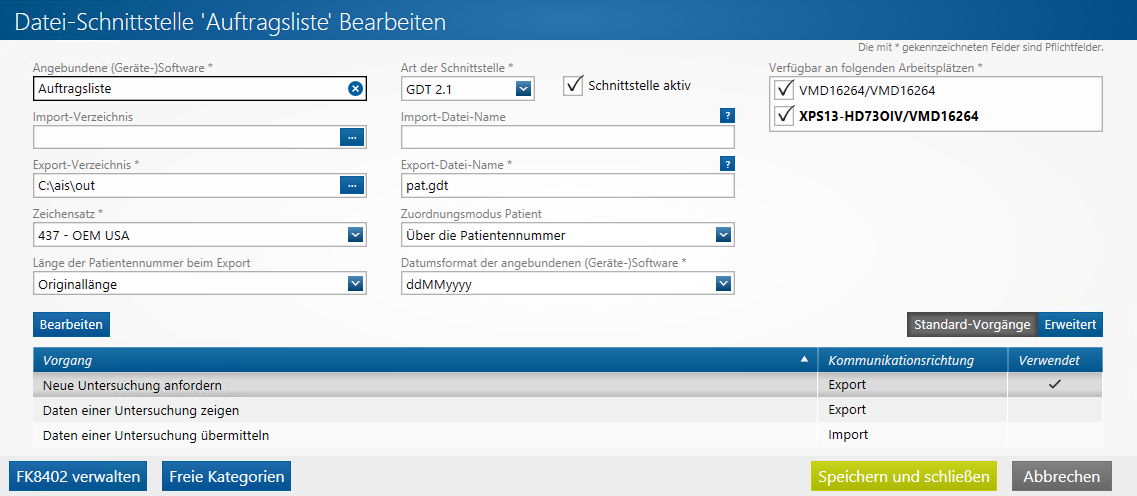
In der Übersicht "Vorgang" sehen sie alle Ex- und Import Funktionen. Mit einem Doppelklick auf den Vorgang "Neue Untersuchung anfordern" editieren Sie diesen Vorgang.
Füllen Sie die Felder wie im Bild dargestellt aus und klicken anschließend auf "Speichern und schließen".
Die anderen Vorgänge müssen deaktiviert werden. Dazu öffnen Sie die anderen Vorgänge und deaktivieren den Haken bei "Export-Vorgang verwenden" bzw. "Import-Vorgang verwenden" und klicken anschließend auf "Speichern und schließen".
Im Fenster "Datei-Schnittstelle 'Auftragsliste' Barbeiten" müssen Sie nur noch auf "Speichern und schließen" klicken.